Keni harruar fjalëkalimin e Windows 10?Epo, mos u shqetësoni, ne ju kemi mbuluar.Në këtë artikull, ne do të diskutojmë metodat se si të identifikoheni në Windows 10 pa një fjalëkalim.Lexoni për të zbuluar!
Windows 10 është një nga sistemet operative më të mira në treg.Si një nga sistemet operative më të sigurta dhe më të sigurta, Windows me sa duket ka aftësinë për të vendosur një fjalëkalim hyrjeje, të cilin duhet ta vendosni sa herë që përpiqeni të ndizni kompjuterin tuaj.Por, çka nëse harroni fjalëkalimin tuaj të Windows 10?
Epo, gjithmonë mund të merrni një sugjerim nga "fjalëkalimi i harruar" i vendosur nga përdoruesi.Megjithatë, edhe nëse kërkesat nuk ju ndihmojnë të kujtoni, mund të jeni të mërzitur.Por përsëri, ne jemi këtu për të ndihmuar dhe nuk ka absolutisht asnjë arsye për t'u shqetësuar.
Ju mund të anashkaloni ekranin e hyrjes në Windows 10 me disa truke.Dhe ky artikull ka të bëjë me këtë.le të fillojmë.
Si të hyni në Windows 10 pa një fjalëkalim
Këtu janë disa metoda të provuara dhe të vërteta që garantohen t'ju ndihmojnë të hyni në Windows 10 pa një fjalëkalim.E tëra çfarë ju duhet të bëni është të ndiqni këto metoda hap pas hapi dhe duhet të jeni të gatshëm të shkoni.
1. Anashkaloni/Rivendosni fjalëkalimin e Windows 10 pa softuer ose disk
Së pari, kur kërkoni për zgjidhje në internet, shumica e faqeve të internetit do t'ju tregojnë mënyra për të rivendosur ose anashkaluar llogaritë e tjera të përdoruesve.Këto metoda ende kërkojnë që ju të keni akses në një llogari administratori.Megjithatë, me sa mund të them, ju keni ngecur plotësisht.Keni harruar fjalëkalimin, nuk keni akses në kompjuterin tuaj Windows 10.Ju nuk mund të identifikoheni në asnjë llogari.drejtë? ?
Epo, nëse po, vetëm 2 videot e paraqitura më poshtë do t'ju ndihmojnë.2 videot e shtuara më poshtë janë testuar dhe mund t'ju ndihmojnë të anashkaloni ose të hyni në Windows 10 pa një fjalëkalim.Pjesa më e mirë është se nuk keni nevojë për ndonjë softuer, vegla apo disqe.
Nëse nuk keni akses, ju lutemi shikoni këtë video;
Ky është një tjetër truk anashkalues.
2. Çaktivizoni fjalëkalimin e hyrjes në Windows 10 në llogarinë e përdoruesit
Nëse keni akses në llogarinë e administratorit, mund të çaktivizoni fjalëkalimin për çdo llogari përdoruesi.Ju lutemi ndiqni këtë metodë;
- Shtypni "Windows + R" për të hapur Run.
- fut:netplwiz.
- Shtypni "Enter".
- Shkoni te faqja e llogarive të përdoruesve.
- Hiq zgjedhjen "Përdoruesit duhet të fusin një emër përdoruesi dhe fjalëkalim për të përdorur këtë kompjuter." dhe klikoni Apliko.
- Shkoni në faqen e hyrjes automatike.
- Futni emrin e përdoruesit, fjalëkalimin dhe zgjidhni "Konfirmo fjalëkalimin".
- Kthehu te faqja e llogarive të përdoruesve
- Zgjidhni OK.
- Nëse e rindizni pajisjen, mund të identifikoheni pa fjalëkalim.
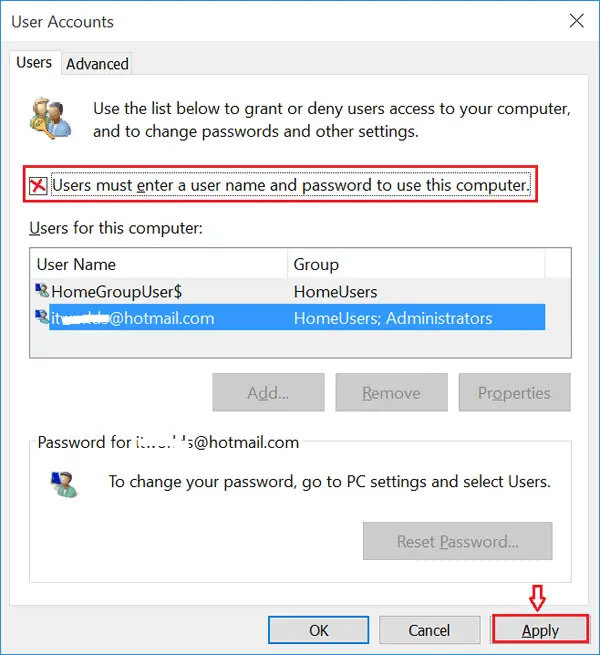
3. Përdorni tastet e shkurtoreve për të fshirë fjalëkalimin e përdoruesit të Windows 10
- Shtypni "Ctrl + Alt + Delete".
- Zgjidhni Ndrysho fjalëkalimin.
- Futni fjalëkalimin aktual.
- Lini bosh kutitë e tekstit Fjalëkalimi aktual dhe Konfirmo fjalëkalimin.
- Tani shtypni Enter.
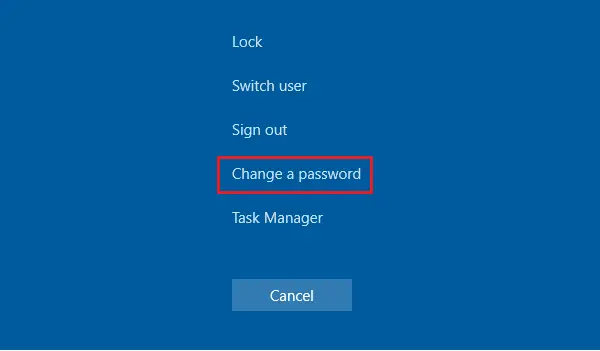
4. Hiqni fjalëkalimin e Windows 10 nga cilësimet e llogarisë
Ju gjithashtu mund të fshini fjalëkalimin e përdoruesit nga cilësimet.
- shkoni te menyja e fillimit
- Tani shkoni te llogaria e përdoruesit
- Zgjidhni "Ndrysho cilësimet e llogarisë"
- Zgjidhni "Opsionet e hyrjes"
- Zgjidhni "Ndrysho"
- Fut fjalëkalimin aktual
- Klikoni Next
- kliko përsëri tjetër
- Dilni dhe provoni të identifikoheni përsëri pa futur një fjalëkalim
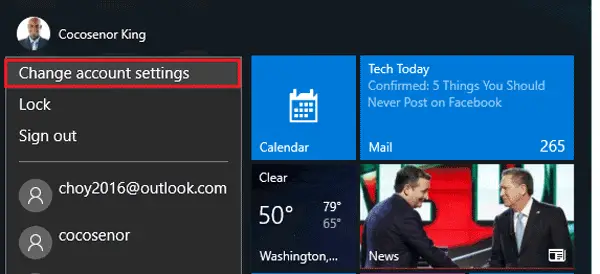
5. Përdorni komandën për të anashkaluar fjalëkalimin e hyrjes në Windows 10
- klikoni me të djathtën në menunë e fillimit
- Klikoni në Command Prompt (Admin).
- Futni komandën: përdorues neto
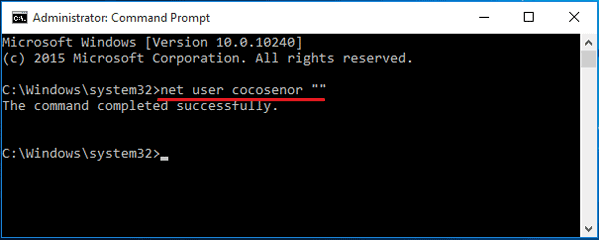
6. Hiqni fjalëkalimin e Windows 10 nga Menaxhimi i Kompjuterit
- Klikoni me të djathtën në këtë kompjuter → Menaxho.
- Zgjero opsionin "Përdoruesit dhe Grupet Lokale"
- Klikoni dy herë në "Përdoruesit"
- Klikoni me të djathtën në llogarinë e përdoruesit
- Klikoni "Vendosni fjalëkalimin".
- Lëreni bosh kutinë e tekstit të Fjalëkalimit.
- Zgjidhni Vazhdo.

7. Përdorni diskun e rivendosjes së fjalëkalimit për të fshirë fjalëkalimin e llogarisë tuaj
Kjo metodë funksionon vetëm nëse keni një disk të rivendosjes së fjalëkalimit.Pasi të keni harruar fjalëkalimin, disku nuk mund të krijohet.
Ja se si të krijoni një disk të rivendosjes së fjalëkalimit të Windows 10/8/7.
Nëse e keni gati një disk të tillë, mund të ndiqni hapat e dhënë më poshtë për t'u identifikuar në kompjuterin tuaj Windows 10.
- Fusni diskun e rivendosjes së fjalëkalimit në PC
- Shtypni Enter në faqen e hyrjes
- "Fjalëkalimi juaj është i pasaktë." në kutinë e mesazhit
- Shtypni OK
- Zgjidhni "Rivendos fjalëkalimin"
- Lëreni kutinë e tekstit bosh dhe klikoni OK.
Kjo eshte.
Zëvendësoni fjalëkalimin e hyrjes!
Këtu janë disa alternativa për fjalëkalimin e hyrjes.Ata janë po aq të sigurt sa fjalëkalimet.Mund ta provoni.
1. Pin
Fjalëkalimi alternativ më i mirë është një PIN.Është padyshim më e lehtë të mbash mend fjalëkalimet.Nëse dëshironi të vendosni një kunj për veten tuaj, ndiqni hapat e dhënë më poshtë:
- Shkoni te cilësimet.
- Klikoni "Llogaria".
- Klikoni në opsionin "Opsionet e hyrjes".
- Opsionet e PIN-it do të renditen midis opsioneve të tjera.Klikoni atë për të shtuar një PIN në llogarinë tuaj të hyrjes.
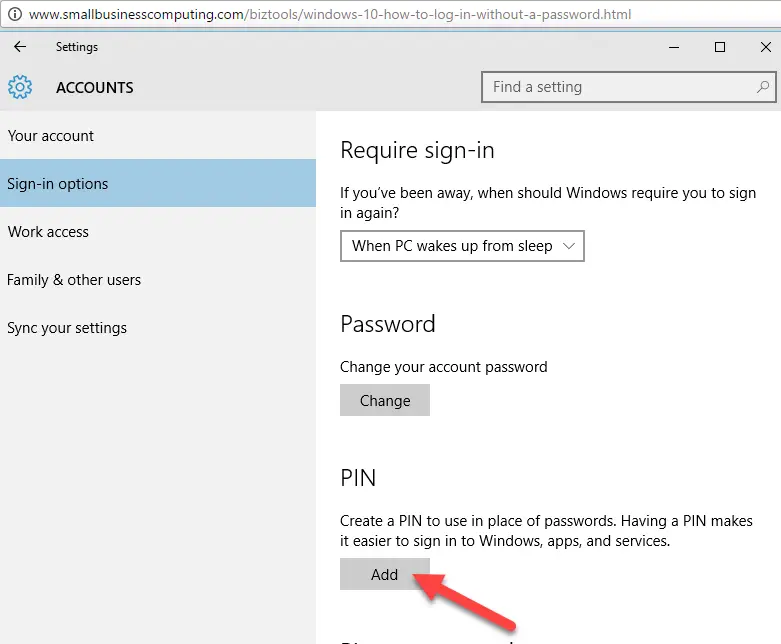
Kur klikoni "Shto", do t'ju kërkohet fjalëkalimi aktual dhe më pas do t'ju kërkohet një PIN i ri, i cili mund të jetë të paktën 4 shifror dhe deri në 6 ose 8 shifra.
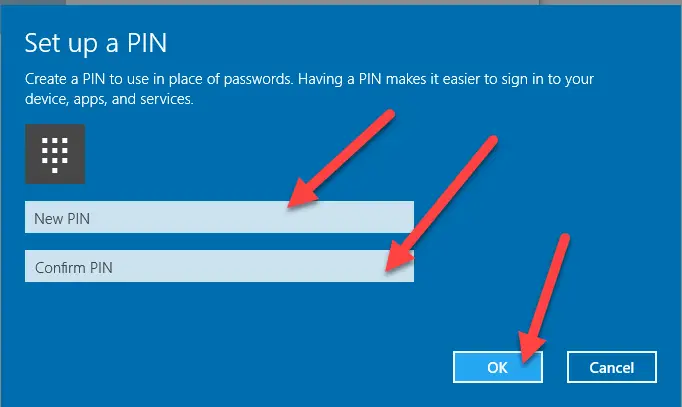
Mos u shqetësoni për fjalëkalimin tuaj të vjetër.Nuk keni nevojë të fshini fjalëkalimin e vjetër, ai do të fshihet automatikisht.Pasi të vendoset një fjalëkalim, do t'ju kërkohet automatikisht fjalëkalimi në vend të fjalëkalimit.Ju as nuk keni nevojë të shtypni Enter kur të keni përfunduar me futjen e kodit PIN.Pas futjes së shifrës së fundit të kodit PIN, sistemi do të identifikohet automatikisht.
Kjo është e para nga tre alternativat për t'u identifikuar pa fjalëkalim.
2. Fjalëkalimi i figurës
A e dini se një mënyrë tjetër për t'u identifikuar është përdorimi i një fjalëkalimi fotografik.po foto!Ndiqni hapat e dhënë më poshtë për të mësuar se si:
- Shkoni te cilësimet.
- Klikoni "Llogaria".
- Klikoni në opsionin "Opsionet e hyrjes".
- Opsioni "Fjalëkalimi i figurës" do të renditet midis opsioneve të tjera.Klikoni atë për të shtuar një fotografi në llogarinë tuaj të hyrjes.
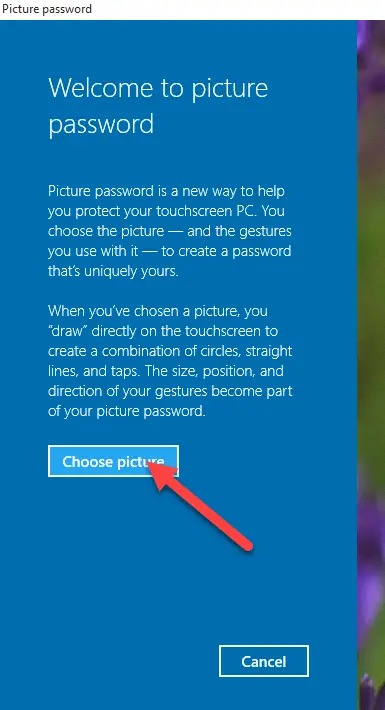
Kur klikoni "Shto", do t'ju kërkohet të vendosni fjalëkalimin tuaj aktual dhe më pas të përmirësoni foton tuaj të shfletimit.

Më pas, do t'ju kërkohet leje për ta përdorur atë.
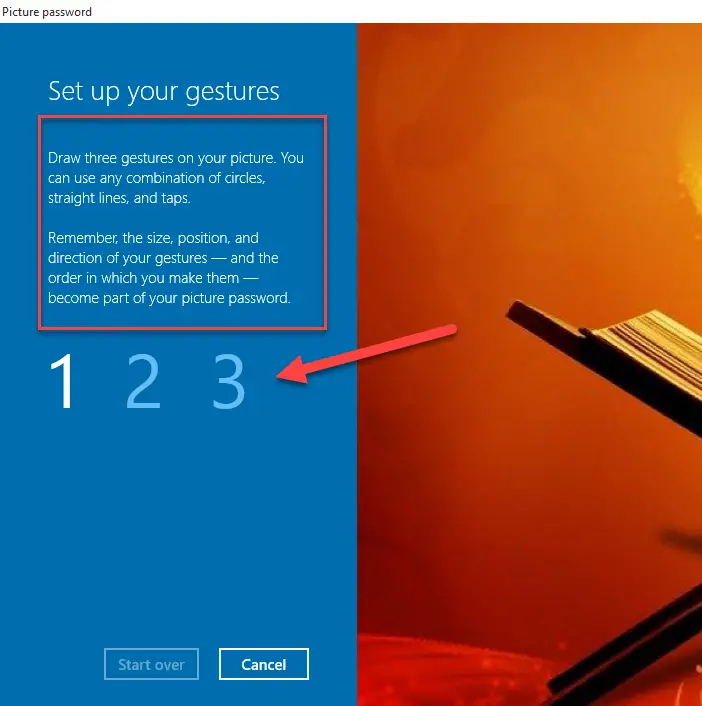
Pas kësaj, do t'ju kërkohet të vendosni 3 gjeste kudo në foto për siguri.

Pas regjistrimit të gjestit, do të keni mbaruar dhe do t'ju kërkohet të përfundoni këtë konfigurim.
3. Windows Përshëndetje!
Nëse kompjuteri juaj është relativisht i ri, ai do të mbështesë vërtetimin biometrik, i cili do t'ju lejojë të regjistroni njohjen e gjurmëve të gishtave për t'u identifikuar në llogarinë/sistemin tuaj.Nëse nuk keni një skaner të integruar të gishtërinjve, mund të përdorni gjithmonë disa skanerë portativë për këtë qëllim.Do të jetë saktësisht e njëjta gjë.
më në fund merr
Unë dua që ju të jeni në gjendje të identifikoheni në Windows 10 nga Windows 8/7/10 pa futur një fjalëkalim.Nëse hasni ndonjë vështirësi, ju lutemi mos ngurroni të komentoni dhe të na njoftoni.Ne do t'ju kontaktojmë sa më shpejt të jetë e mundur.


![Si të shihni versionin e Windows [shumë e thjeshtë]](https://infoacetech.net/wp-content/uploads/2023/06/Windows%E7%89%88%E6%9C%AC%E6%80%8E%E9%BA%BC%E7%9C%8B-180x100.jpg)


